Surface wird aktiviert, bleibt aber auf einem Logobildschirm hängen
Applies To
Surface Devices SurfaceWas Sie sehen
-
Ein Microsoft-Logo, das auf einem schwarzen Bildschirm verbleibt
-
Die Meldung Geräte werden vorbereitet oder ein sich drehender Kreis können ebenfalls auf dem Bildschirm unterhalb des Surface-Logos angezeigt werden.
Wenn Sie dies sehen und mehrere Minuten gewartet haben, probieren Sie die Lösungen in der richtigen Reihenfolge aus.
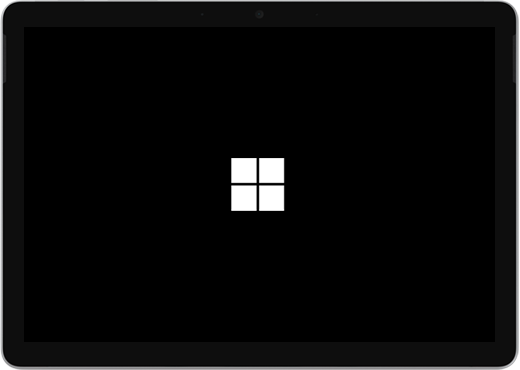
Lösung 1: Herunterfahren und Neustart erzwingen
Halten Sie den Netzschalter gedrückt, bis Ihr Surface heruntergefahren und neu gestartet wird und der Windows-Logo-Bildschirm (ca. 20 Sekunden) erneut angezeigt wird, und lassen Sie dann den Netzschalter los. Weitere Informationen finden Sie unter Herunterfahren erzwingen und Surface neu starten.
Wenn Windows nicht gestartet wird, probieren Sie Lösung 2 aus.
Lösung 2: Zurücksetzen Ihres Surface mit einem USB-Wiederherstellungslaufwerk
Starten Sie Ihr Surface mit einem USB-Wiederherstellungslaufwerk. Vorgehensweise:
-
Fahren Sie das Surface herunter.
-
Fügen Sie das USB-Wiederherstellungslaufwerk in den USB-Anschluss des Surface ein.
-
Halten Sie die Leiser-Taste gedrückt, während Sie die Ein/Aus-Taste drücken und wieder loslassen. Lassen Sie die Leiser-Taste los, wenn das Surface-Logo angezeigt wird.
Weitere Informationen hierzu finden Sie unter Erstellen und Verwenden eines USB-Wiederherstellungslaufwerks.
Treten weiterhin Probleme auf?
Es gibt einen letzten Schritt, den Sie ausführen können. Wenn das Problem durch diese Schritte nicht behoben wird, stehen Ihnen möglicherweise Dienst- und Supportoptionen zur Verfügung.
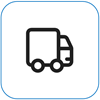
Senden an Microsoft Um Ihr Gerät für den Versand an Microsoft vorzubereiten, können Sie ein Versandetikett drucken, Ihre Microsoft-Garantie überprüfen und Serviceaufträge erstellen.
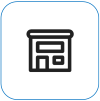
Persönlichen Support suchen Derzeit bieten China, Japan und das Vereinigtes Königreichpersönlichen Support an, der professionelle Hardware-Inspektion, Fehlerbehebung und Systemwiederherstellung umfassen kann.
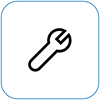
Selbstreparatur Wenn Sie technisch versiert sind und über die richtigen Werkzeuge verfügen, bietet Microsoft eine ausgewählte Palette von austauschbaren Komponenten und Serviceanleitungen, die es Ihnen ermöglichen, die Reparaturen durchzuführen..
Hinweis: Wenn es sich bei Ihrem Surface um ein Geschäftsgerät (im Besitz einer Organisation) handelt, finden Sie weitere Informationen unter Surface-Dienstoptionen für Unternehmen und Bildungseinrichtungen. Die Verfügbarkeit kann für einige Länder oder Produkte eingeschränkt sein.
Weitere Informationen finden Sie unter So erhalten Sie Service oder Reparatur für Surface.











